字体安装方法
字体安装方法
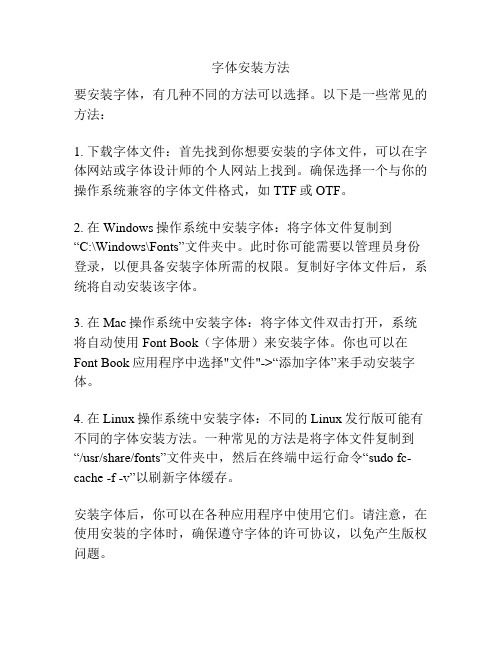
字体安装方法
要安装字体,有几种不同的方法可以选择。
以下是一些常见的方法:
1. 下载字体文件:首先找到你想要安装的字体文件,可以在字体网站或字体设计师的个人网站上找到。
确保选择一个与你的操作系统兼容的字体文件格式,如TTF或OTF。
2. 在Windows操作系统中安装字体:将字体文件复制到“C:\Windows\Fonts”文件夹中。
此时你可能需要以管理员身份登录,以便具备安装字体所需的权限。
复制好字体文件后,系统将自动安装该字体。
3. 在Mac操作系统中安装字体:将字体文件双击打开,系统将自动使用Font Book(字体册)来安装字体。
你也可以在Font Book应用程序中选择"文件"->“添加字体”来手动安装字体。
4. 在Linux操作系统中安装字体:不同的Linux发行版可能有不同的字体安装方法。
一种常见的方法是将字体文件复制到“/usr/share/fonts”文件夹中,然后在终端中运行命令“sudo fc-cache -f -v”以刷新字体缓存。
安装字体后,你可以在各种应用程序中使用它们。
请注意,在使用安装的字体时,确保遵守字体的许可协议,以免产生版权问题。
字体安装方法有哪些

字体安装方法有哪些引言字体在我们日常生活中扮演着非常重要的角色,它们不仅影响着我们的阅读体验,还可以用来表达个人风格和品味。
虽然操作系统中已经预装了一些常用字体,但有时我们仍然需要安装其他字体来满足个性化的需求。
本文将介绍字体安装的几种常见方法。
方法一:手动安装手动安装字体是最常见的安装方法之一。
以下是手动安装字体的步骤:1. 在字体之间选择你喜欢的字体。
可以从字体设计网站、字体分享网站以及商业字体代理商等渠道获取字体。
2. 下载字体文件,通常为`.ttf`、`.otf`等格式。
3. 在操作系统中打开字体文件所在的文件夹。
具体步骤因操作系统而异。
4. 将字体文件拖放到字体文件夹中。
字体文件夹通常位于操作系统的“字体”或“Fonts”目录下。
5. 等待字体文件安装完成。
一般情况下,系统会自动安装字体并更新字体列表。
方法二:使用字体管理工具另一种安装字体的方法是使用字体管理工具。
这些工具可以帮助用户更方便地安装、管理和预览字体。
以下是几种常见的字体管理工具:1. FontBaseFontBase 是一款免费的字体管理工具,支持Windows、Mac 和Linux 操作系统。
它提供了一个直观的用户界面,让用户可以快速安装、预览和搜索字体。
NexusFont 是一款免费的字体管理工具,仅适用于Windows 操作系统。
它支持自动安装字体,同时具有字体预览、标签分类和可自定义组织的功能。
3. RightFontRightFont 是一款适用于Mac 系统的字体管理工具。
它带有漂亮的用户界面,支持字体预览和搜索功能,还可以将字体同步到云端,方便在不同设备上使用。
以上只是几种常见的字体管理工具,还有许多其他可供选择的工具,可以根据个人需求选取合适的工具。
方法三:使用第三方应用商店除了手动安装和使用字体管理工具之外,一些操作系统还提供了第三方应用商店来方便用户安装字体。
例如,Microsoft Store 是Windows 10 操作系统中自带的应用商店,用户可以在其中搜索并安装各种字体。
如何安装字体——word
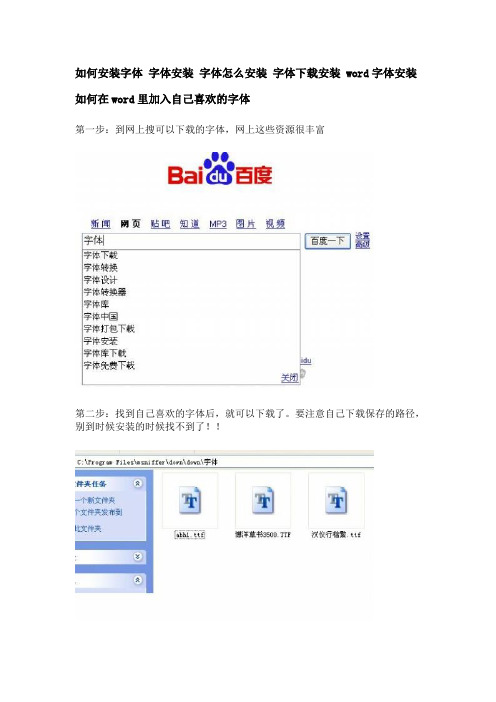
如何安装字体字体安装字体怎么安装字体下载安装 word字体安装如何在word里加入自己喜欢的字体
第一步:到网上搜可以下载的字体,网上这些资源很丰富
第二步:找到自己喜欢的字体后,就可以下载了。
要注意自己下载保存的路径,别到时候安装的时候找不到了!!
第三步:下面开始安装,打开“控制面板”找到“字体”:
第四步:点击“字体”--“文件”--“安装新字体”
继续安装,找到你刚才下载的字体
新下载的字体会罗列在这里:
点确定开始安装。
安装完毕后,打开word,你会看到红色椭圆处的字体是原来没有的,说明字体安装成功。
如何在Mac OS系统中安装和使用字体

如何在Mac OS系统中安装和使用字体字体在我们的日常生活中起着非常重要的作用。
无论是在设计、排版还是在文档编辑中,选择合适的字体都能增加作品的美感和可读性。
而在Mac OS系统中安装和使用字体也是一项基本的操作技能。
本文将介绍如何在Mac OS系统中安装和使用字体,帮助读者更好地利用字体资源。
一、字体的分类和选择在安装和使用字体之前,我们首先需要了解字体的分类和选择。
字体可以分为无衬线字体和衬线字体两大类。
无衬线字体(如Arial、Helvetica)通常被用于标题和大段文本的排版,其特点是简洁、现代、易读;而衬线字体(如Times New Roman、宋体)则适合用于正文和长篇文章,其特点是稳定、优雅、易读。
在选择字体时,我们需要考虑作品的风格和目的。
如果是设计类作品,可以选择一些独特、艺术感强的字体,以突出作品的个性和创意;而在文档编辑和办公场景中,一些简洁、易读的字体更适合传达信息和保持专业性。
二、字体的安装方法在Mac OS系统中,字体的安装非常简单。
我们可以通过以下几种方法来安装字体:1. 使用字体管理软件:Mac OS系统自带了一个字体管理软件Font Book,我们可以通过它来安装和管理字体。
只需双击字体文件,然后点击“安装字体”按钮,字体就会被自动安装到系统中。
2. 直接拖拽安装:我们也可以将字体文件直接拖拽到Font Book中,然后点击“安装字体”按钮进行安装。
3. 通过App Store安装:有些字体也可以通过App Store下载和安装,我们可以在App Store中搜索需要的字体并进行安装。
无论使用哪种方法,安装字体后,我们需要重新启动使用字体的应用程序,才能看到新安装的字体。
三、字体的使用方法安装字体后,我们就可以在各种应用程序中使用了。
以下是几种常见的使用方法:1. 在文本编辑器中使用字体:打开文本编辑器(如TextEdit、Microsoft Word 等),选择需要应用字体的文本,然后在字体列表中选择所需字体即可。
广告字体快速安装方法

广告字体快速安装方法广告字体在设计领域中被广泛应用,它们独特的外观和视觉效果可以吸引人们的注意力,提升品牌形象和宣传效果。
然而,安装广告字体经常被人们认为是一项困难和繁琐的任务。
本文将介绍一种快速安装广告字体的方法,帮助您轻松地使用这些字体。
了解广告字体在开始之前,我们首先要了解广告字体的基本概念。
广告字体通常是专门为广告和宣传设计而创建的字体,它们的特点是粗犷、饱满且富有立体感。
这些字体通常包含大写字母、拉丁字母和数字字符,以满足各种设计需求。
选择合适的广告字体在安装广告字体之前,您需要选择合适的字体。
市场上有许多优秀的广告字体可供选择,您可以根据设计需求和个人喜好进行挑选。
一些著名的广告字体包括Helvetica、Roboto、Oswald等。
您可以在字体网站或字体商店上找到这些字体,并下载到您的计算机中。
下载广告字体一旦您选择了合适的广告字体,接下来就是下载它们到您的计算机中。
字体通常以字体文件(.ttf或.otf)的形式提供。
您可以在字体网站或字体商店上找到下载按钮或链接,点击它们即可开始下载字体文件。
安装字体管理工具为了方便快速地安装字体,您可以安装一些字体管理工具。
字体管理工具可以帮助您组织和管理您的字体库,并提供了快速安装和卸载字体的功能。
一些常用的字体管理工具包括FontBase、RightFont、FontExplorer X等。
您可以在官方的网站上下载并安装这些工具。
将字体文件拖放到字体管理工具下载完字体文件后,您可以打开字体管理工具并将字体文件拖放到其界面中。
字体管理工具会自动检测字体文件,并将它们添加到您的字体库中。
安装字体到操作系统一旦字体文件被添加到字体管理工具的字体库中,下一步就是将它们安装到您的操作系统中,以便其他应用程序和设计工具可以使用这些字体。
在字体管理工具中,一般会有一个安装按钮或选项,您只需点击它们,字体就会被自动安装到操作系统中。
测试字体是否安装成功安装完成后,您可以打开文字处理软件或设计工具,测试字体是否安装成功。
字体文件夹在哪字体安装路径在哪儿?

字体⽂件夹在哪字体安装路径在哪⼉?
对于普通⽤户来讲,有⼏种常见的字体就够了,⼀般有宋体、⿊体、楷体就差不多了,但是,对于那些专业设计⼈员就需要各种各样的字体了,这就需要把更多的字体安装到我们的电脑系统中,那么,字体⽂件夹在哪,字体⽂件夹安装路径⼜是那个呢,以及如何把我们需要的字体安装到电脑系统中的字体⽂件夹中去呢。
⼀、字体⽂件夹在哪
字体⽂件夹⼀般都是在我们安装系统中的windows⽂件夹中的Fonts这个字体⽂件夹中,你可以打开这个⽂件夹,这时可以查看到系统中的各种字体,包括英⽂字体、中⽂字体,如果认为某些字体你认为不需要,可以按Delete键进⾏删除,如图所⽰:
⼆、如何安装字体
如果你认为你的电脑字体太少,需要安装更多的字体,那么你可以到⽹上下载字体,字体⽂件为TTF⽂件,也有整体打包的字体包,下载解压,然后就可以安装了,安装的⽅法有⼆种。
字体安装⽅法⼀:把ttf字体⽂件直接复制到字体⽂件夹中就可以了。
字体安装⽅法⼆:点击左边的“字体设置”,然后在“允许使⽤快捷⽅式安装字体(⾼级)”复选框前⾯打上勾,然后确定,如图所⽰:
然后只需右击⿏标,在右击快捷菜单中就会有字体安装的选⾯了,如图所⽰:
通过上述⽅法字体就安装完了,这⾥只是介绍了Win7系统中安装字体,如果是WinXP安装就更为简单,采⽤把字体⽂件复制到字体⽂件夹中同样有效,也可以打开字体⽂件夹,然后点击左上⾓的菜单(也可以按下Alt键),选择字体安装菜单,然后选择下载的字体⽂件所在⽂件夹就可以安装了。
创艺简标宋安装方法
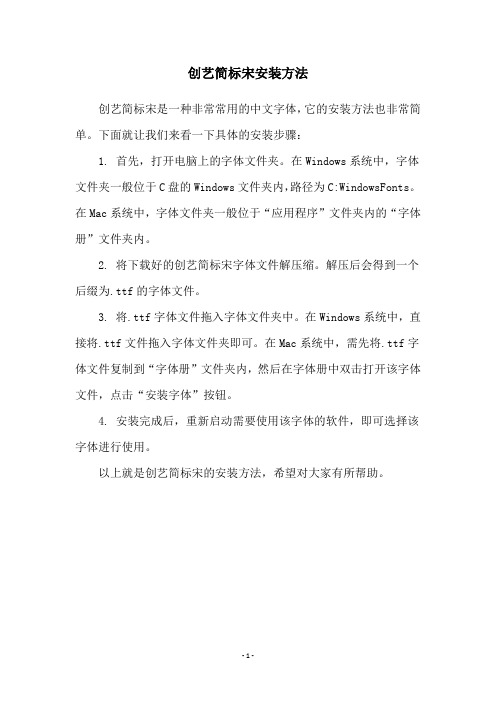
创艺简标宋安装方法
创艺简标宋是一种非常常用的中文字体,它的安装方法也非常简单。
下面就让我们来看一下具体的安装步骤:
1. 首先,打开电脑上的字体文件夹。
在Windows系统中,字体文件夹一般位于C盘的Windows文件夹内,路径为C:WindowsFonts。
在Mac系统中,字体文件夹一般位于“应用程序”文件夹内的“字体册”文件夹内。
2. 将下载好的创艺简标宋字体文件解压缩。
解压后会得到一个后缀为.ttf的字体文件。
3. 将.ttf字体文件拖入字体文件夹中。
在Windows系统中,直接将.ttf文件拖入字体文件夹即可。
在Mac系统中,需先将.ttf字体文件复制到“字体册”文件夹内,然后在字体册中双击打开该字体文件,点击“安装字体”按钮。
4. 安装完成后,重新启动需要使用该字体的软件,即可选择该字体进行使用。
以上就是创艺简标宋的安装方法,希望对大家有所帮助。
- 1 -。
创艺简标宋安装方法

创艺简标宋安装方法
安装方法:
1.首先,将字体文件解压缩到计算机中的一个临时文件夹中。
确保文件夹的路径名不包含任何特殊字符,最好只使用英文字符和数字。
2. 打开控制面板。
在Windows系统中,可以通过点击开始菜单,然后选择“控制面板”来打开控制面板。
3.在控制面板中,找到并点击“外观和个性化”选项。
4.在外观和个性化选项中,找到并点击“字体”选项。
5.这将打开一个新窗口,显示计算机中已经安装的字体列表。
要安装新的字体,需要将字体文件复制到这个窗口中。
6.返回之前解压缩字体文件的临时文件夹,选择所有的字体文件,并拖动到字体列表窗口中。
或者,你也可以右键点击字体文件,然后选择“复制”,再在字体列表窗口右键点击并选择“粘贴”。
7.系统会自动进行字体的安装。
稍等片刻,当字体列表窗口中出现创艺简标宋字体时,表示安装成功。
8.重新启动所需要使用创艺简标宋字体的应用程序,例如文字处理软件、设计软件等。
此时,创艺简标宋字体将出现在字体选择列表中,可以通过选择该字体来使用它。
注意事项:
-在安装字体之前,请确保你有字体的合法授权。
使用盗版字体可能会引起法律纠纷。
-安装字体之后,有时需要重新启动应用程序才能生效。
如果你在应用程序中没有找到新安装的字体,可以尝试重新启动该应用程序。
总结:。
